Jak założyć bloga? Jeśli chcesz wiedzieć, jak założyć bloga lub stronę internetową, trafiłeś we właściwe miejsce.
Założenie bloga jest łatwiejsze niż kiedykolwiek. Tam nie będą wymagane żadne umiejętności techniczne założyć bloga.
Wystarczy postępować zgodnie z tym prostym przewodnikiem krok po kroku, aby się uczyć jak założyć bloga w 5 proste kroki w prawie mniej niż 20 minuty.
W tym poście, Opiszę dokładnie, w jaki sposób zbudowałem większość własnych witryn. Dzięki tym krokom, możesz stworzyć bloga, strona internetowa lub ich kombinacja. Ten przewodnik nie wymaga wiedzy technicznej i pomógł niezliczonej liczbie innych zacząć get.
Gwarantuję, że bez względu na poziom umiejętności lub wiek będziesz w stanie zacznij swojego bloga już za 20 minuty!
Jesteś tutaj, aby założyć bloga, czy kiedykolwiek myślałeś, że może to poprawić lub całkowicie zmienić twoje życie?, zastanawiasz się jak?
Więc zanim zaczniesz, Chciałbym ci trochę dać powody, aby założyć bloga już dziś (o czym być może nie pomyślałeś).
- Zostań lepszym pisarzem: Praktyka czyni mistrza, a blogowanie daje platformę do doskonalenia umiejętności pisania do perfekcji.
- Zarabiaj poważne pieniądze: Odnoszący sukcesy blogerzy przynoszą ze swoich blogów wszelkiego rodzaju dochody. Czy sprzedają przestrzeń reklamową, promować produkty, lub sprzedawać własne usługi, są pieniądze do zarobienia!
- Blogowanie otwiera nowe możliwości: Czasami jest to świetna wzmianka w twoim CV, a innym razem pomaga Ci zostać zatrudnionym do usług konsultingowych lub pisemnych, w każdym razie, to przynosi korzyści twojej karierze.
- Pełna kontrola, Całkowita wolność: Twój blog to biznes, którego jesteś właścicielem i który sprawia, że jesteś szefem. Pracuj kiedy chcesz, jak chcesz, i kontroluj każdy aspekt swojego życia.
- Każdy może to zrobić: Nie musisz być naukowcem ani inżynierem. Blogować może każdy, nawet jeśli nie są pisarzami.
Stwórz swoją wymarzoną stronę już dziś i podziel się swoją pasją ze światem.
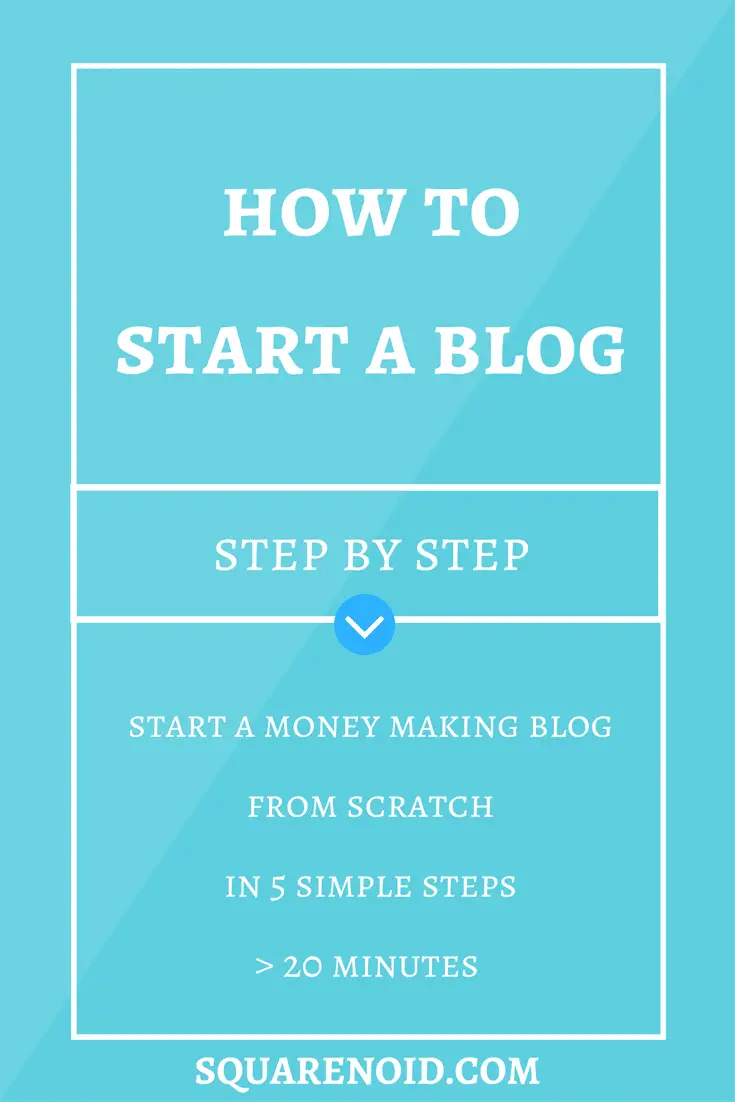
Więc, zacznijmy postępować zgodnie z tym prostym przewodnikiem krok po kroku, aby się uczyć jak założyć bloga.
Zawartość
Jak założyć bloga w 5 proste kroki
- Zdecyduj, o czym chcesz blogować
- Wybierz platformę do blogowania
- Uzyskaj hosting i nazwę domeny
- Skonfiguruj swojego bloga
- Zacznij blogować!
Zdecyduj, o czym chcesz blogować
Pierwszym krokiem do założenia bloga jest wybór tematu do pisania.
Pomyśl o tematach, które Cię pasjonują i zacznij od tego. Po wybraniu tematu, jesteś gotowy, aby założyć bloga!
Kiedy po raz pierwszy zacząłem blogować, Bardzo interesowałem się komputerami, sztuczki związane z grami i internetem, więc o tym zdecydowałam się napisać.
Założenie bloga na temat, który Cię nie interesuje, nie ma większego sensu.
O wiele łatwiej jest blogować na tematy, które pasjonujesz.
Pasjonowanie się konkretnym obszarem lub branżą jest świetne, zwłaszcza, jeśli interesuje Cię od dłuższego czasu, bo to czyni Cię ekspertem w tym temacie.
Wybór tematu na bloga, który znasz, jest ważny.
Nie martw się, jeśli nie wiesz, na jaki temat chcesz założyć bloga, chociaż. Pisanie o codziennych czynnościach lub pisanie o swoich hobby może być świetnym sposobem na nawiązanie kontaktu z czytelnikami.
Zastanawiasz się, jak założyć blog, który będzie zarówno atrakcyjny dla czytelników, jak i coś, o czym lubisz pisać w tym samym czasie?
Popularne tematy na blogu, aby rozpocząć blogowanie
- Blog rozrywkowy:
Podziel się najnowszymi plotkami o celebrytach, Recenzje telewizyjne/filmowe/muzyczne, lub po prostu rzeczy, które uważasz za zabawne. Ludzie są zawsze zainteresowani tymi tematami.
- Hazard:
Napisz o grach wideo, w które grasz, przejrzyj je, i podgląd tych, które wychodzą. Twoja opinia ma znaczenie, więc powiedz światu, co myślisz!
- Blog e-commerce:
Stwórz sklep internetowy i zarabiaj na sprzedaży swoich produktów online. Niektóre duże przykłady witryn e-commerce to Amazon, eBay, itp. Napisałem poradnik na jak założyć sklep internetowy.
- jedzenie:
Udostępnij przepisy, recenzja restauracji, mówić o dziwnych rodzajach jedzenia na świecie?, cokolwiek ci się podoba.
- Blog osobisty:
Czasami może być trudno wymyślić ciekawe osobiste historie, gdy w naszym życiu nie dzieje się wiele ekscytujących. Dlaczego więc nie podzielić się swoimi pomysłami lub opiniami na konkretny temat, zamiast?
- Życiorys online:
Jesteś biznesmenem lub studentem, który chce, aby witryna internetowa wyświetlała Twoje umiejętności, kwalifikacje, i dane kontaktowe – możesz nawet połączyć je z kontami w mediach społecznościowych!
- Blog modowy:
Jeśli ubrania i buty Cię ekscytują, blog modowy może być idealnym rozwiązaniem. Ludzie z całego świata interesują się modą, a blogowanie o tych popularnych trendach może przyciągnąć do Twojej witryny mnóstwo odwiedzających.
- Podróżować:
Czy masz ochotę na wędrówkę?? Podziel się swoimi doświadczeniami ze światem! Ludzie gromadzą się wśród tych, którzy odważą się podróżować lub udzielają wskazówek, jak podróżować z ograniczonym budżetem.
- Twój interes:
Niezależnie od tego, czy jest to ugruntowana marka, czy rozwijająca się koncepcja, możesz promować swoją firmę za pośrednictwem bloga i wypełniać go treściami od autorów gości, aby promować swoją markę.
- majsterkowanie (Zrób to sam) i blogi poradnikowe:
Jeśli jesteś pod ręką w domu, a przynajmniej wiesz, jak zbudować coś od podstaw. Stały się one szalenie popularne i mogą być świetne w połączeniu z witrynami wizualnymi, takimi jak Pinterest, aby przyciągnąć odwiedzających do Twojego bloga.
- Lub, stwórz własny temat na blogu!
dobrze, więc teraz masz pojęcie, jakie tematy są dobre, aby założyć bloga lub stronę internetową. Przejdźmy do następnego kroku.
Wybierz platformę blogową
Teraz, przed rozpoczęciem tego przewodnika powiedziałem, że nie będą wymagane żadne umiejętności techniczne. Więc, wybierzemy platformę blogową. Nie martw się, wybierzemy najpotężniejszą i najbardziej popularną platformę blogową.
Ale, jak założyć odpowiedniego dla siebie bloga right. Nie znam się na kodowaniu, gdzie powinienem stworzyć mojego bloga?
Odpowiedź – WordPress
Czym jest WordPress?
WordPress to narzędzie do tworzenia stron internetowych z oprogramowaniem typu open source. Daje mnóstwo opcji dla wtyczek i pełną kontrolę, aby całkowicie dostosować swój blog. Większość blogów, które widzisz w Internecie, to samodzielnie hostowane witryny WordPress. w rzeczywistości, ta platforma blogowa jest tak popularna, że obejmuje ponad 28% wszystkich stron w internecie & więcej niż 58% wszystkich platform CMS.
Rozważając teraz, jest koniec 1 miliard witryn w internecie. To jest ogromne!
Jeśli naprawdę chcesz założyć udanego bloga, Twoim najwyższym priorytetem powinno być wybranie właściwego i najlepsza platforma do blogowania od początku.
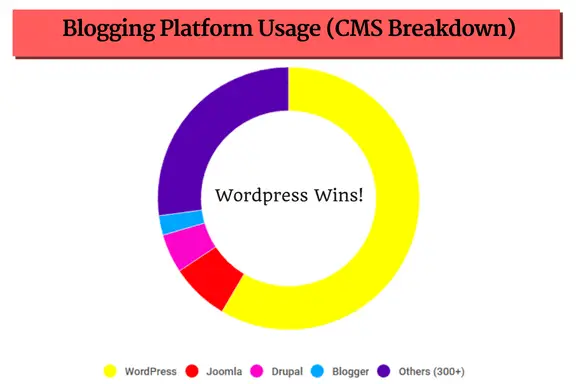
Powyższy obrazek (przybliżone szacunkowe zużycie) pokazuje wykorzystanie platform blogowych. Oczywiste jest, że większość blogerów (58% +) idź z WordPress, coś, co również Wam bardzo polecam.
Dlaczego warto korzystać z WordPressa?
Gorąco polecam korzystanie z WordPressa podczas zakładania bloga, dlatego:
- Do wyboru są dziesiątki tysięcy różnych układów.
- Tworzenie postów na blogu jest łatwe, dodawaj obrazy i instaluj wtyczki bez znajomości kodu HTML.
- Możesz łatwo tworzyć niestandardowe menu i kategoryzować swoje posty.
- Twoi czytelnicy mogą komentować Twoje posty i udostępniać je.
- Istnieją tysiące wtyczek do wyboru, aby ulepszyć swój blog WordPress.
- Możesz zmienić swój blog w sklep internetowy za pomocą prostych wtyczek.
Ostrzeżenie! W WordPressie, są dwie opcje. WordPress.com & WordPress.org (oba są różne). Ludzie często się mylą przez tę dwójkę, więc wspominam o nich tutaj:
- Hostowane (lub darmowe blogi) Blogi WordPress, które są często określane jako “WordPress.com” blogi.
- Własny host Blogi WordPress, które są często określane jako „WordPress.org” blogi. (Zalecana)
Teraz wiem, o czym myślisz, „Uh, Zrobię darmową, oczywiście!" Ale poczekaj, i przeczytaj to, co napisałem dalej.
Dlaczego powinieneś unikać bezpłatnej platformy blogowej?
Prawda stojąca za założeniem bloga dla „Wolny” (dlatego te nie są wolne)
Chociaż strony lubią Blogger, Tumblr & WordPress.com pozwalają założyć bloga za darmo, w rzeczywistości nie są darmowe i nie można używać wielu fantastycznych wtyczek stworzonych dla początkujących, aby ulepszyć ich blog.
Dlatego:
Nie otrzymujesz zwykłej domeny — zamiast posiadać nazwę domeny, witryny takie jak Blogger i Tumblr podadzą nazwę subdomeny.
Mój blog jest hostowany na mojej własnej domenie – jednak, gdybym założył bloga na WordPress.com, wyglądałoby to – www.squarenoid.wordpress.com
Nie brzmi aż tak atrakcyjnie, czy to?
Powody, dla których warto unikać bezpłatnych witryn blogowych:-
- Kilka opcji dostosowywania: Blogi hostowane na tych „darmowych” witrynach nie oferują zbyt wiele pod względem układu, opcje motywu lub wtyczki, więc kończysz z naprawdę nudnym blogiem. A jeśli chcesz urozmaicić swojego bloga motywem premium lub wtyczką, przygotuj się na rozwidlenie sporego kawałka zmian.
- ZERO kontroli nad blogiem: Ponieważ inna witryna obsługuje Twojego bloga, tak naprawdę nie jesteś „właścicielem” tego. Jeśli administratorzy witryny stwierdzą, że Twój blog jest niezgodny z ich Warunkami korzystania z usługi (które często się zmieniają), Twój blog może i ZOSTANIE usunięty. W skrócie, cały czas i ciężka praca, którą włożysz w swojego bloga, zniknie w mgnieniu oka.
- Nie jesteś w stanie zarobić wystarczająco dużo pieniędzy na blogu: Zarabianie na blogu jest łatwe easy. w rzeczywistości, wielu ludzi świetnie zarabia na blogowaniu. jednak, zarabianie pieniędzy na jednej z tych darmowych stron jest prawie niemożliwe. Rzeczy takie jak linki partnerskie i promowanie produktów innych osób są prawie zawsze niedozwolone na bezpłatnych blogach i spowodują usunięcie Twojego bloga, w większości przypadków. Nawet jeśli są, witryna zazwyczaj poprosi o co najmniej 50% prowizja od Twoich zarobków. I ciężko na nie pracowałeś!
jednak, jeśli pieniądze są problemem i nie zamierzasz blogować dłużej niż kilka tygodni, wtedy darmowe blogi mogą być dla Ciebie najlepszą opcją. Możesz też przenieś swój blog z WordPress.com do WordPress.org.
Ale, prowadzenie bloga na własnym serwerze (coś takiego jak squarenoid.com) to zdecydowanie lepsza opcja.
Będziesz mieć pełną kontrolę nad swoim blogiem, będziesz mógł korzystać z dowolnego z tysięcy darmowych motywów dostępnych dla samodzielnych użytkowników WordPress, wyglądać profesjonalnie, i zwiększ swoją wiarygodność jako autorytetu w wybranej niszy.
To najlepszy wybór dla każdego, kto chce się w to wkręcić blogowanie długoterminowe i zarobić trochę pieniędzy po drodze.
Pod koniec tego samouczka, będziesz miał swój własny samoobsługowa witryna WordPress, jeden z najczęstszych, mieć przyjazne dla użytkownika strony. System zarządzania treścią (CMS) to najprostszy sposób na prowadzenie bloga, a WordPress wygrywa z dużą przewagą.
Pokażę Ci, jak zbudować stronę internetową za pomocą WordPress najpopularniejszy CMS (System zarządzania zawartością) w Internecie.
Uzyskaj hosting i nazwę domeny
Jaka jest nazwa domeny?
Nazwa domeny to adres internetowy (URL), unikalna nazwa identyfikująca witrynę. Na przykład, www.squarenoid.com to nazwa domeny mojego bloga.
Jak wybrać nazwę domeny?
Twoja nazwa domeny powinna być:
- Markowy
- Łatwo zapamiętywane
- Krótkie i słodkie
- Unikaj cyfr i myślników
- Ułatw pisanie
Zapamiętaj punkty, o których wspomniałem powyżej i wybierz świetną nazwę domeny.
Co to jest hosting?
Hosting jest wymagany, aby Twoja witryna była dostępna dla innych osób w Internecie. Strony internetowe są hostowane lub można powiedzieć, że są przechowywane na specjalnych komputerach zwanych serwerami. Hosting zapewnia miejsce na serwerze dla Twojej witryny i pozwala ludziom znaleźć Twoją witrynę w Internecie.
Wciąż zdezorientowany? Czytać Co to jest nazwa domeny? & Hosting bardziej szczegółowo, aby rozwiać Twoje wątpliwości.
Ważne jest, aby wybrać najlepszy hosting firma dla Twojego bloga.
Mój preferowany najlepszy hosting WordPress firma, a ta, którą wybrałem do tego samouczka, to Bluehost. Jest to wielokrotnie nagradzana firma hostingowa, rozpoczął w 1996 (to było przed Google), jeden z największych hostów internetowych wspólnie hostujących ponad 2 milion+ domen.
Jest to jedyna usługa hostingowa oficjalnie polecana przez WordPress & był pod numerem 1 polecana usługa hostingowa dla swojej platformy przez prawie 10+ lat. Mają kreatora stron internetowych, który instaluje WordPressa jednym kliknięciem na własnym koncie hostingowym, a ponadto mają niesamowite 24/7 Wsparcie telefoniczne.
Co jest jeszcze wspanialszego w chodzeniu z Bluehost?, jest to, że zabezpieczyłem ogromny 47% zniżkat na hosting plus dostaniesz bezpłatna domena (zwykle kosztuje około 10$-15$ na rok).
Jak kupić nazwę domeny i hosting??
Więc, przejdźmy do kupna hostingu i nazwy domeny.
Zaczynaj
Postępuj zgodnie z instrukcjami podanymi poniżej, aby pomyślnie uzyskać hosting i bezpłatna domena dla twojego bloga.
Zacznij od kliknięcia przycisku poniżej (otwiera się w nowym oknie).
Przeniesie Cię do witryny hostingowej Bluehost, dzięki czemu możesz odwoływać się do tych instrukcji podczas pracy.
Po otwarciu strony, Kliknij na “Zacznij teraz” przycisk.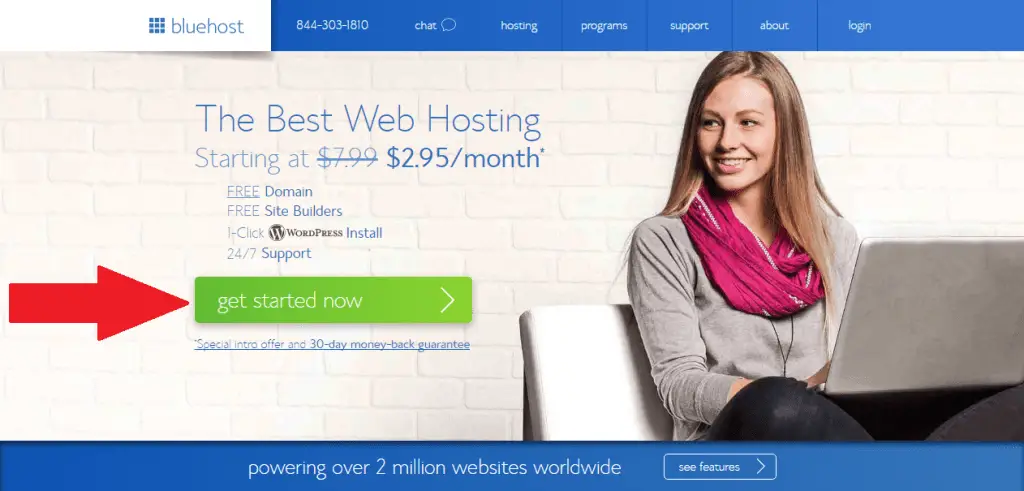
Wybierz Twój plan
Wybierz plan odpowiedni dla siebie. Polecam wybrać plan Plus, ponieważ oferuje on najbardziej nieograniczoną liczbę funkcji. Ale jeśli masz napięty budżet, śmiało & wybierz plan podstawowy. Nie martw się, możesz go uaktualnić w dowolnym momencie.
Kliknij jeden z "Wybierz" przycisk, aby przejść dalej.
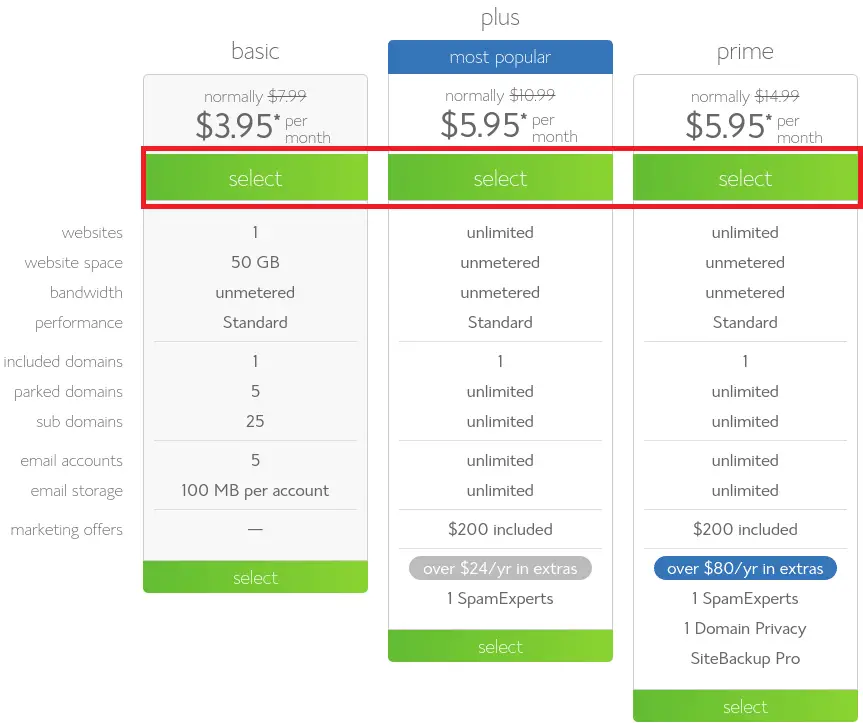
Wybierz nazwę domeny
Tak jak obiecałem, że po tym samouczku otrzymasz darmową nazwę domeny!
Na tej stronie, wybierzesz nową nazwę domeny (za darmo).
Wybierz żądaną nazwę domeny lub wprowadź istniejącą(jeśli już masz).
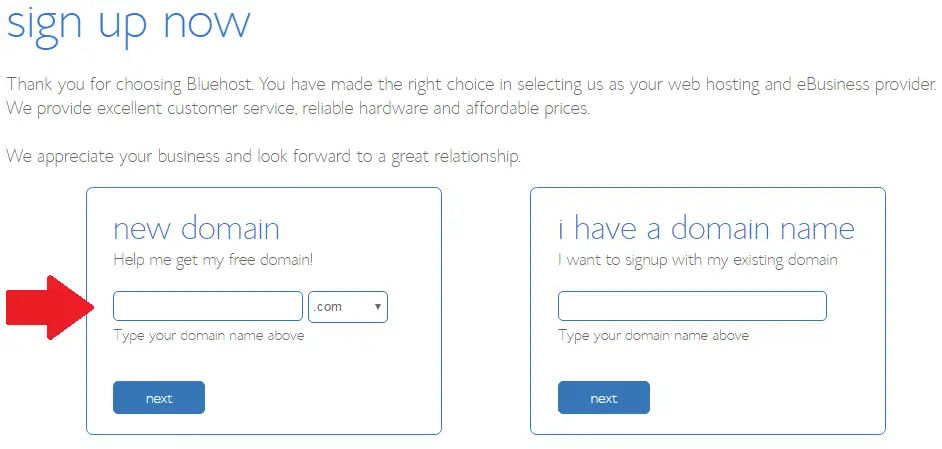
Może się zdarzyć, że podana nazwa domeny może być już kupiona lub może być domeną premium, więc być może będziesz musiał sprawdzić wiele razy, aby uzyskać dobrą nazwę domeny, która jest dostępna (dostaniesz też kilka sugestii).
Po podjęciu decyzji o nazwie domeny, Kliknij na “Kolejny” przycisk, aby przejść dalej.
Wprowadź informacje o swoim koncie
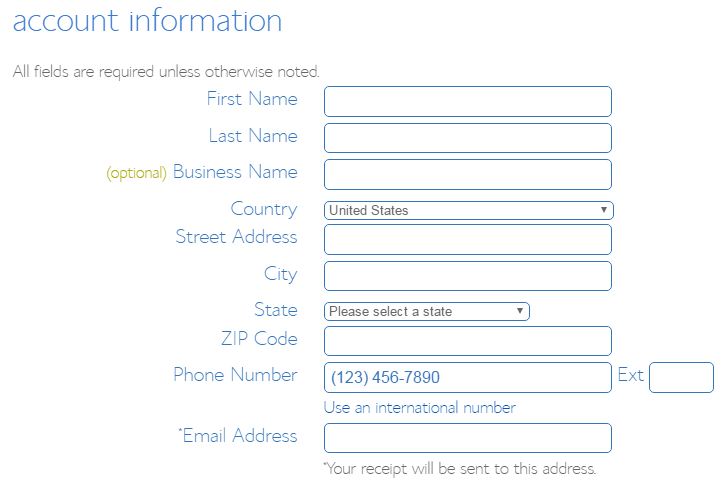
Teraz, zostaniesz przeniesiony na inną stronę, na której będziesz musiał wprowadzić swoje dane, ponieważ są one wymagane do zakupu hostingu. Upewnij się, że używasz prawidłowego adresu e-mail, ponieważ to tam są wszystkie ważne e-maile (Informacja) jak szczegóły zakupu i dane logowania zostaną wysłane. Wypełnij go i przejdź do następnego kroku.
Wybierz plan konta
Poniżej informacje o pakiecie!, wybierz plan konta. Wybierz pakiet zgodnie ze swoimi wymaganiami. Należy pamiętać, że rachunki Bluehost 1, 2 lub 3 lat na raz. Dostaniesz więcej rabatu, jeśli kupisz na dłuższy czas.
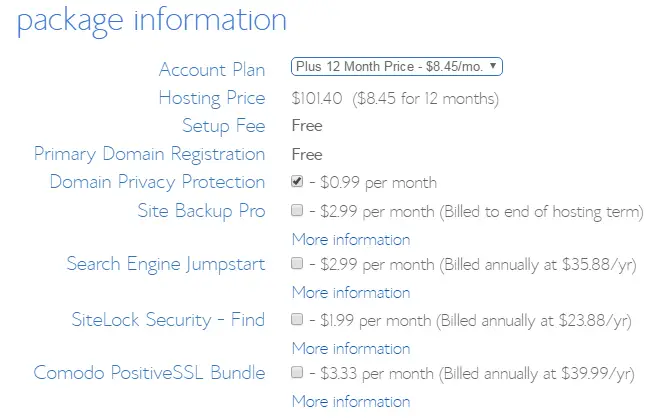
Jeśli wybierzesz dodatki??
Zwykle pomijam inne dodatki. jednak, to twój wybór, czy go użyć, czy nie. Możesz po prostu kupić hosting, zamiast wydawać dodatki. To zależy od Ciebie i Twoich wymagań.
Wpisz swoje informacje rozliczeniowe
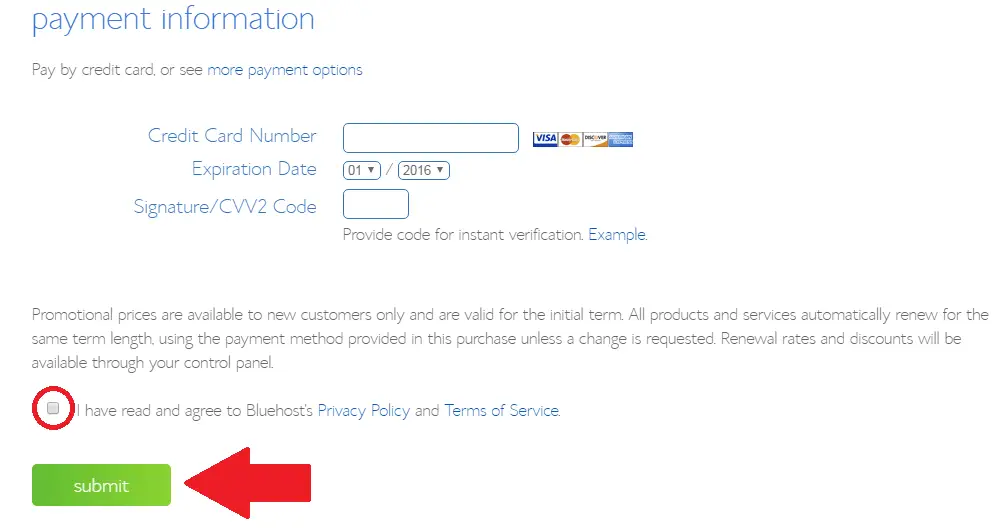
W końcu, wprowadź swoje informacje rozliczeniowe, zaznacz “Potwierdzam, że przeczytałem i akceptuję Regulamin……” i kliknij “Zatwierdź” i dokończ płatność.
Pomiń dodatkowe aktualizacje

Kontynuuj, aby sfinalizować zakup. Zobaczysz kolejną stronę, na której możesz dodać dodatkowe ulepszenia, które możesz zignorować. Zwykle je pomijam.
Stwórz hasło
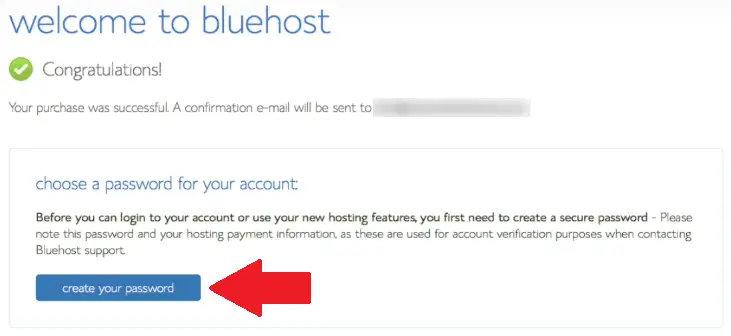
Kolejny, zostaniesz poproszony o utworzenie hasła do swojego konta hostingowego. Kliknij "Stwórz swoje hasło". Wystarczy ustawić hasło do logowania do hostingu.
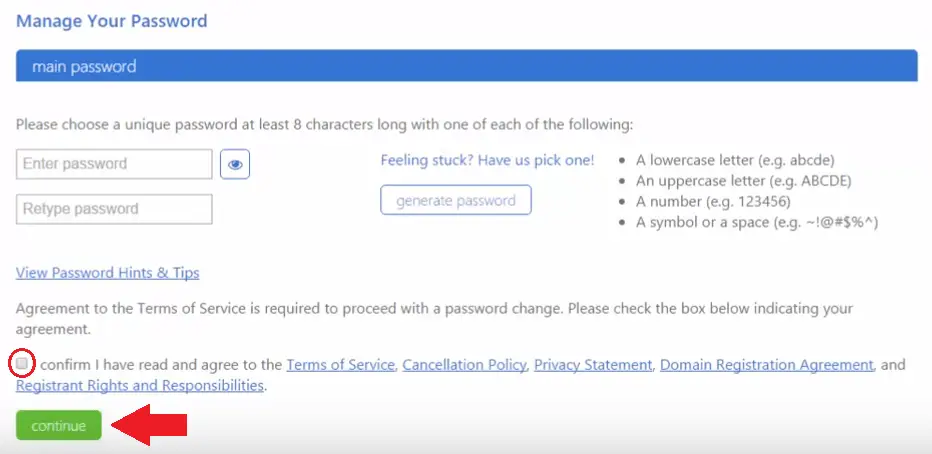
Możesz ręcznie wprowadzić swoje hasło, lub możesz użyć generatora haseł, aby stworzyć złożone hasło. Potwierdź ich warunki i pomyślnie utwórz hasło.
Zaloguj się do Bluehost Cpanel
Wróć do Bluehost.com & Kliknij “Zaloguj sie”.
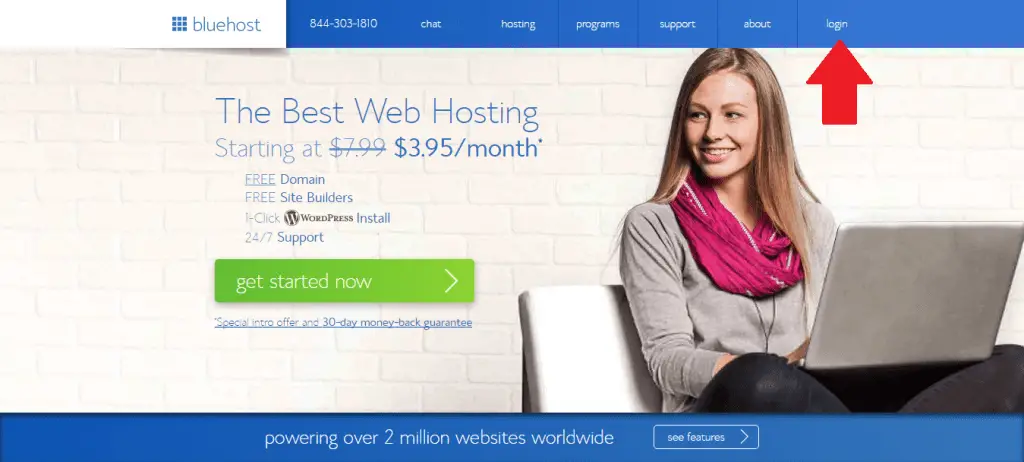
Wybierz „hosting” patka (jeśli nie jest jeszcze wybrany).
Następnie wprowadź swoje dane logowania Cpanel (czyli nazwa użytkownika/domena i hasło) i pomyślnie się zalogujesz.
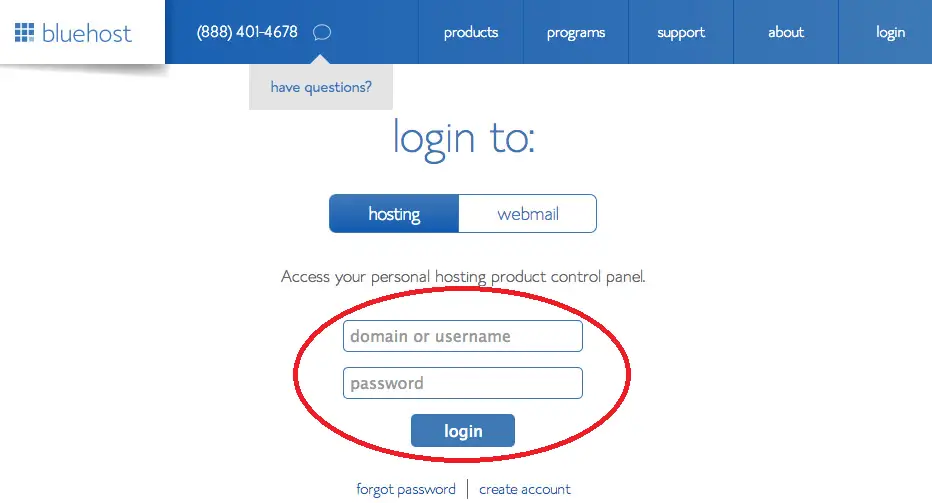
Wreszcie, zalogujesz się do swojego Bluehost Cpanel i dzięki temu, pomyślnie ukończyłeś najważniejszy krok tego przewodnika.
gratulacje!
Proszę zanotować: Jeśli miałeś trudności lub utknąłeś na jednym z kroków, skontaktuj się z obsługą klienta Bluehost i chętnie Ci pomogą przez telefon lub czat na żywo. Są dostępne 24/7/365.
Możesz również sprawdzić nasze Recenzja Bluehost i Przegląd SiteGround.
Alternatywnie, Jeśli utkniesz gdziekolwiek, nie krępuj się Skontaktuj się z nami. Teraz, usiądź wygodnie, zrelaksuj się, weź głęboki oddech i przejdź do następnego kroku.
Skonfiguruj swojego bloga
Po udanym zakupie hostingu z darmową nazwą domeny, czas założyć bloga.
Zacznijmy.
Teraz musimy zainstalować WordPress.
Jak zainstalować WordPress?
Aby zainstalować WordPress, zaloguj się do swojego hostingu Cpanel.
Rozpocznij instalację WordPressa
Po zalogowaniu się do Cpanelu, Znaleźć Stronie internetowej sekcji i kliknij “Zainstaluj WordPressa”.
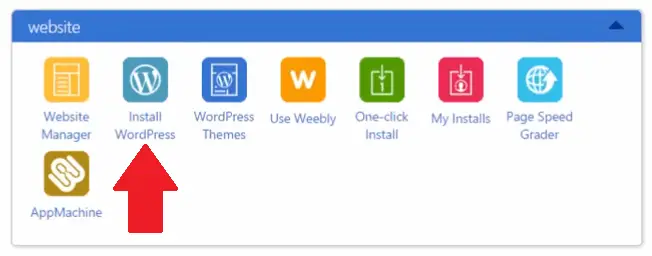
Teraz na następnej stronie, zostaniesz poproszony o zainstalowanie WordPressa. Kliknij “zainstalować” przycisk, aby rozpocząć proces instalacji WordPress.
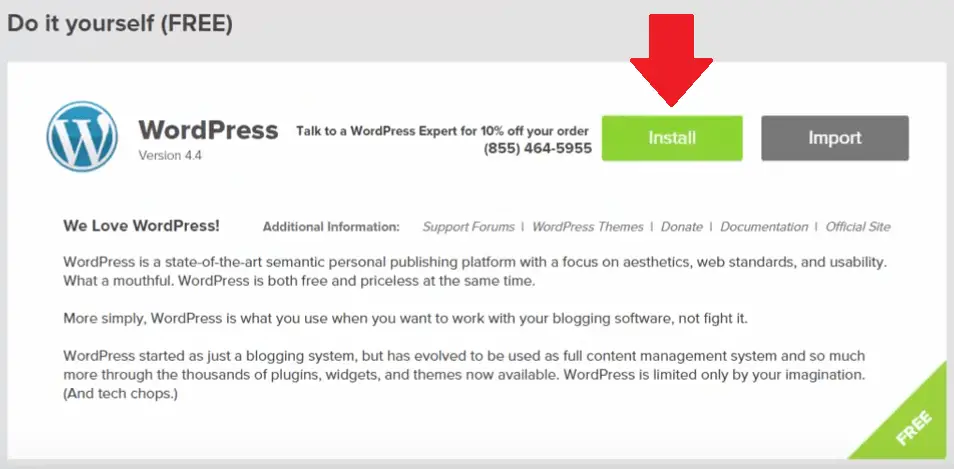
Wybierz, gdzie zainstalować WordPress
Następnie wybierz nazwę domeny z rozwijanego menu, w którym chcesz zainstalować WordPress. Pozostaw pole katalogu puste.
Kliknij “Sprawdź domenę”.
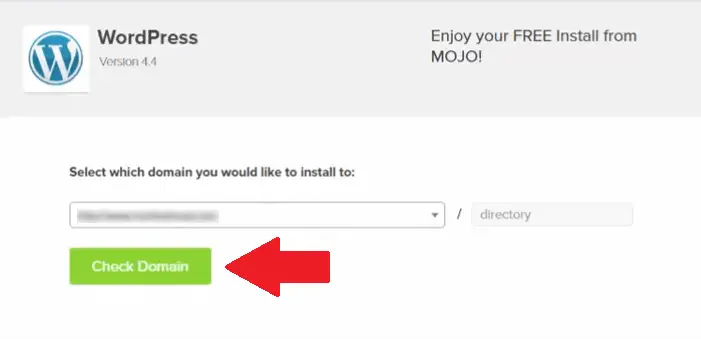
Wprowadź informacje o użytkowniku WordPress
Kliknij pole “Pokaż ustawienia zaawansowane” i wprowadź nazwę/tytuł witryny (na przykład. Squarenoid, Blog Mohana, Strefa Deweloperów, itp.) a w opisie strony umieść mały opis coś krótkiego i słodkiego. Możesz edytować adres e-mail (wszystkie informacje o witrynie zostaną wysłane tutaj), Nazwa użytkownika (nie używaj „admin” jako swojej nazwy użytkownika) i hasło do nowej instalacji WordPress.
Sprawdź pudełko “Zapoznałem się z regulaminem…”
Kliknij “Zainstaluj teraz”.
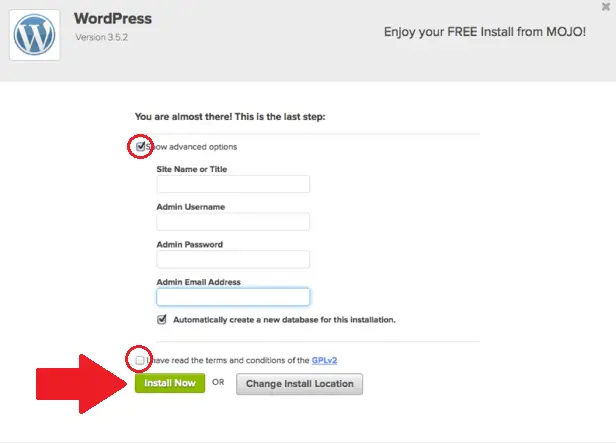
Zanotuj swoje dane logowania do WordPressa
W ciągu minuty, WordPress zostanie zainstalowany i zobaczysz komunikat o sukcesie. Zanotuj swoją nazwę użytkownika i hasło WordPress, ponieważ będzie to wymagane do zalogowania się na blogu WordPress.
Te dane zostaną również przesłane na Twój adres e-mail.
Gratulacje! Pomyślnie zainstalowałeś WordPress.
Teraz możesz wpisać nazwę domeny w przeglądarce internetowej & pojawi się Twój nowy blog.
Teraz, zalogujmy się do WordPressa.
Kroki, aby zalogować się do WordPress
- Aby uzyskać dostęp do pulpitu WordPress, wystarczy dodać “/wp-administrator/” (bez cytatów) do końca nazwy domeny. Na przykład. przykład.com/wp-administrator/, zastąpić “przykład” z twoją nazwą domeny. Kiedy odwiedzasz stronę logowania do WordPress, zobaczysz ekran logowania.
- Wpisz swój WordPress Nazwa Użytkownika & hasło i pomyślnie zalogujesz się do swojego pulpitu WordPress.
Po pomyślnym zalogowaniu się do pulpitu zobaczysz pulpit WordPress.
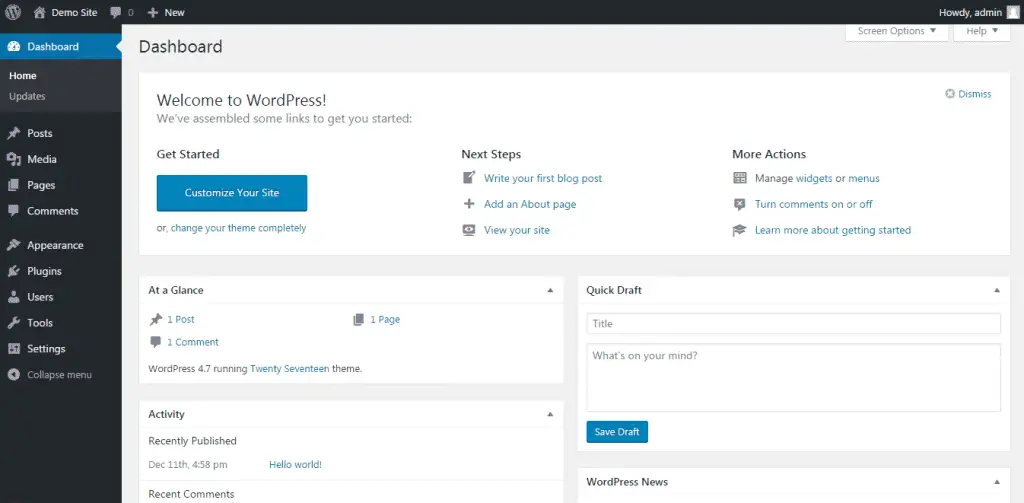
Tutaj kontrolujesz swoją witrynę, zaprojektuj swojego bloga i pisz swoje posty.
Wygląda całkiem nieźle, prawda??
Ogromne gratulacje z okazji podjęcia pierwszych kroków w kierunku założenia bloga. Masz teraz swój własny blog. Czy to nie wspaniałe??
Z tym, pomyślnie ukończyłeś ten krok i jesteś gotowy, aby przejść do następnego kroku.
Rozpocznij blogowanie
Wreszcie, jesteś na ostatnim etapie tego przewodnika krok po kroku. W tym ostatnim kroku, Przeprowadzę Cię przez podstawy WordPressa. Wymieniłem ostatni krok tego przewodnika, aby rozpocząć blogowanie, ponieważ skończysz tutaj, ucząc się podstaw WordPressa, zaprojektujesz swojego bloga, a następnie zacznij tworzyć przydatne treści, które służą czytelnikom.
Jeśli znasz już podstawy WordPressa, potem idź i czytaj Jak zarabiać na blogach lub czytaj dalej podstawy WordPressa, też zostawiłem link na końcu posta.
Zaprojektuj swojego bloga
Możesz całkowicie zmienić wygląd bloga, wystarczy przejść do sekcji Wygląd.
Na pulpicie WordPress przejdź do Wygląd >> Motywy.
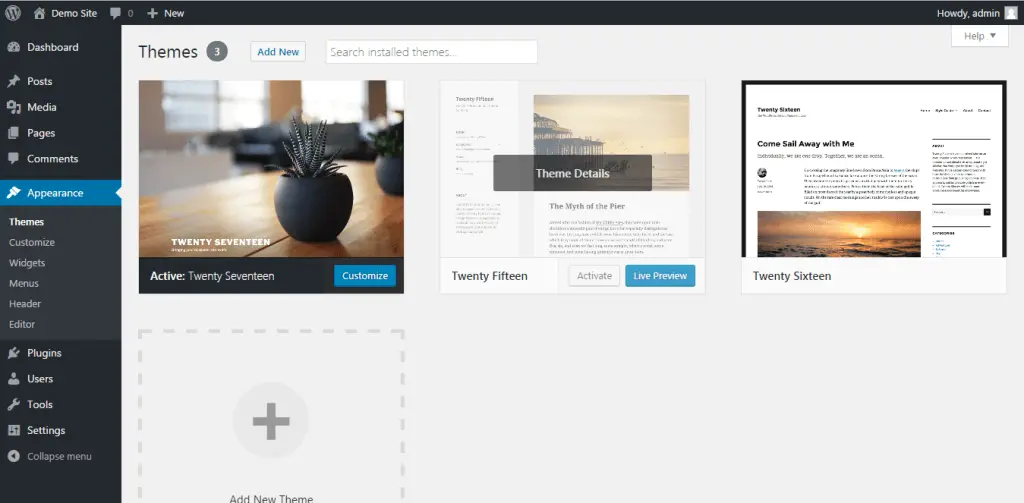
Wybierz motyw odpowiedni dla Twojego bloga. Dostępne są tam tysiące darmowych motywów.
Aby dodać nowy motyw, po prostu kliknij “Dodaj nowe”.
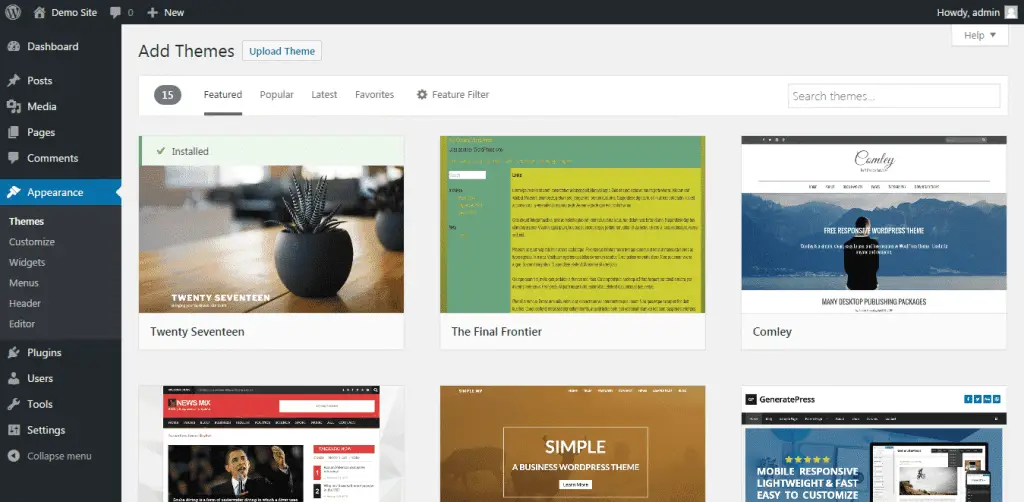
Wybierz żądany motyw, zgodnie z Twoimi potrzebami.
Jeśli masz dobry budżet i wolisz motywy premium od darmowych, możesz kupić Genesis Framework z StudioPrasa ponieważ motywy premium mają wiele zalet, takich jak czysty kod, pełne wsparcie, itp. ale jeśli dopiero zaczynasz czuć się swobodnie darmowe motywy ponieważ większość z nich jest naprawdę profesjonalna i dobrze wykonana.
Po znalezieniu motywu, który Ci się podoba, Kliknij "Zainstalować" śledzony przez "Aktywuj".
Znalezienie idealnego motywu może chwilę potrwać, ale to jest tego warte. Jeśli nie znajdziesz od razu niczego dobrego, zawsze możesz wrócić i szukać dalej później.
Sekcja wygląd ma więcej zakładek, Wygląd >>
- Motyw: O czym właśnie mówiłem, gdzie możesz zarządzać swoimi motywami.
- Dostosuj: Gdzie dostosowujesz wybrany motyw. tak poza tym, jest to dostosowywanie na żywo, co oznacza, że możesz zobaczyć zmiany wprowadzone na żywo. Możesz nazwać tę sekcję najpotężniejszą sekcją wyglądu, ponieważ za pomocą tego dostosowania możesz uzyskać bezpośredni dostęp do wszystkich innych kart (motyw, widżety, menu, nagłówek, tło) w sekcji wygląd z wyjątkiem edytora.
- Widżety: Gdzie możesz dodawać lub usuwać widżety WordPress.
- Menu: Stwórz, modyfikować lub usuwać menu swojego bloga.
- nagłówek: Zarządzaj obrazem lub tekstem wyświetlanym w nagłówku motywu.
- tło: Możesz zarządzać wyglądem i stylem tła dla swojego motywu.
- Redaktor: Za pomocą edytora motywów możesz edytować różne pliki, które składają się na Twoje motywy, co nie jest zalecane, dopóki nie wiesz, co robisz, ponieważ ta sekcja wymaga znajomości kodowania.
Spokojnie, za pierwszym razem może to wyglądać trochę skomplikowanie, ale szybko się do tego przyzwyczaisz i później będziesz się śmiać, jakie to proste.
Podstawy WordPressa
Poznajmy podstawy WordPressa, abyśmy poznali podstawowe funkcje, czyli co możesz zrobić z WordPressem.
Dodaj treść do swojego bloga
Po zainstalowaniu motywu, który Ci się podoba, możesz zacząć tworzyć treści. Dodawanie nowych postów i stron w WordPressie jest znowu bardzo proste.
Jak tworzyć posty w WordPress?
Aby dodać post, przejdź do pulpitu WordPress i poszukaj „Posty” >> "Dodaj nowe”.
Tutaj zobaczysz edytor wizualny WordPress, w którym będziesz pisać treści dla swoich odbiorców. Domyślnie, jest już post zatytułowany „Witaj świecie!” z jednym komentarzem przez “Zespół WordPressa”. Pojawia się na każdym nowym blogu WordPress. Możesz śmiało go usunąć, aby to usunąć, po prostu kliknij „Kosz” pod wpisem.
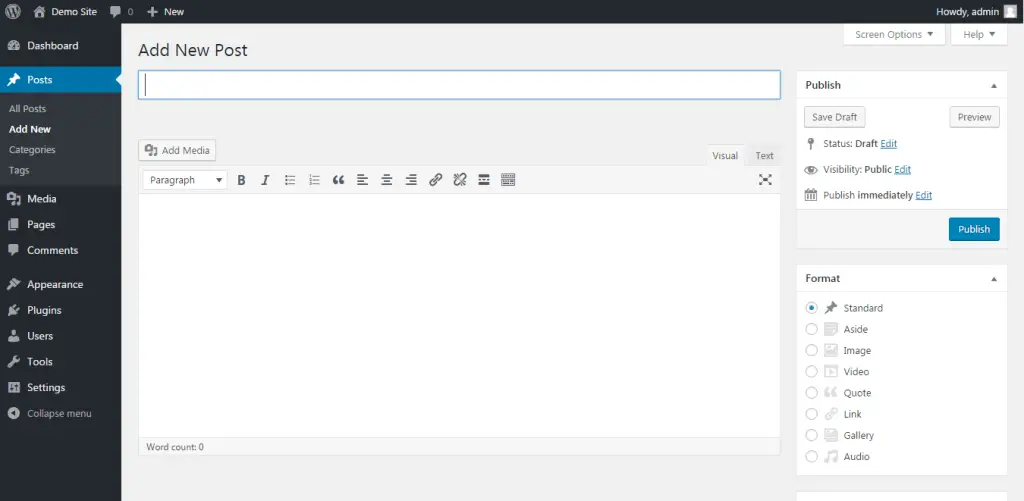
Sekcja postów ma kilka dodatkowych opcji, Posty >>
- Wszystkie posty: Zarządzaj listą wszystkich napisanych przez siebie postów.
- Dodaj nowe: Aby utworzyć nowy post.
- Kategorie: Stwórz, edytuj i modyfikuj kategorie swoich postów.
- Tagi: Utwórz wiele tagów, edytuj i modyfikuj tagi swoich postów.
Jak tworzyć strony w WordPress?
W celu tworzenia nowych stron, takich jak „O mnie”, „Skontaktuj się z nami” itp.. Musisz udać się do pulpitu WordPress i poszukać „Strony” >> "Dodaj nowe”.
Aby zarządzać wszystkimi stronami, po prostu przejdź do stron Page >> Wszystkie strony.
Jeśli chcesz, aby te strony pojawiły się również w menu, musisz iść do "Wygląd >> Menu” i dodaj je do listy. Tworzenie nowego menu, wybierz utwórz nowe menu, wprowadź nazwę nowego menu w polu Nazwa menu. Kliknij “Utwórz menu” przycisk.
Po utworzeniu menu, dodaj żądane posty i strony i kliknij “Dodaj do menu“. Ułóż to, jeśli chcesz, następnie kliknij “Zapisz menu”. Nie zapomnij wybrać lokalizacji, w której chcesz wyświetlić menu.
Głoska bezdźwięczna
Pomiędzy postami i stronami znajduje się sekcja o nazwie “Głoska bezdźwięczna”. Tutaj możesz przechowywać obrazy, filmy, takie jak elementy multimedialne, dzięki czemu można ich używać w postach i na stronach.
jednak, edytor wizualny WordPress ma już tę funkcję.
Komentarze
Strony poniżej, jest “Komentarzs” sekcja, w której możesz zarządzać, zatwierdzaj i usuwaj komentarze w swoich postach na blogu.
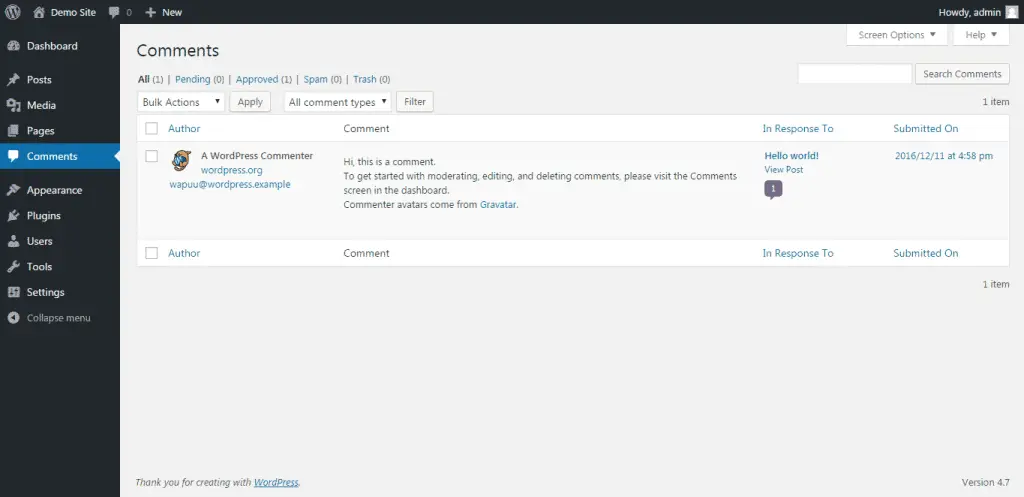
Wtyczki
Przejdźmy teraz do najpotężniejszej sekcji WordPressa. ten “Wtyczki” Sekcja.
Jest to zakładka, która może całkowicie zmienić Twój blog w potężną stronę internetową lub forum, a może sklep internetowy shopping.
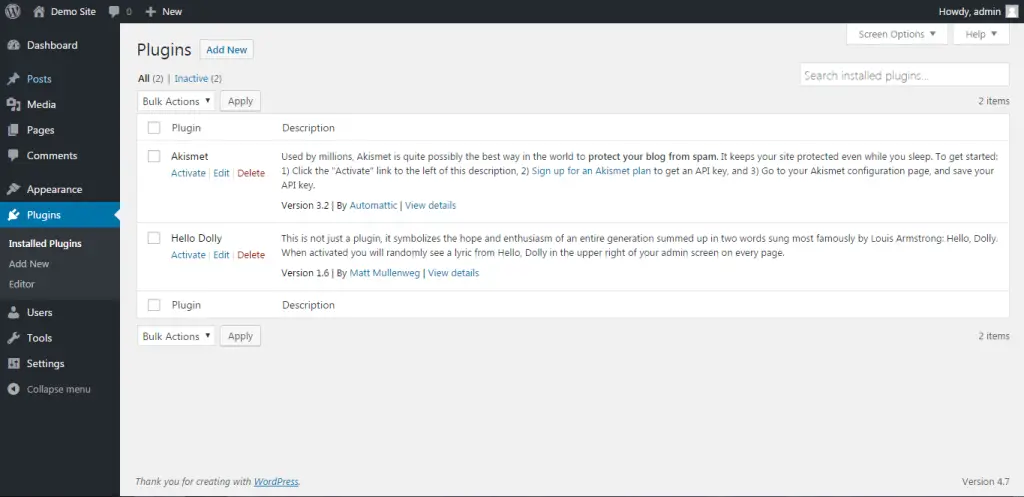
Wtyczki: Wtyczki umożliwiają dalsze dostosowywanie bloga, od twórców stron internetowych, formularze kontaktowe, zapisy do newslettera i wiele więcej. Wystarczy kliknąć "Dodaj nowe" przycisk do przeglądania dostępnych opcji lub ręcznej instalacji wtyczki.
Aby zainstalować wtyczkę, Iść do Wtyczki >> Dodaj nowe. Kliknij “zainstalować” zainstalować wtyczkę. Jeśli się powiedzie, Kliknij “Aktywuj” wtyczka do pomyślnej aktywacji wtyczki.
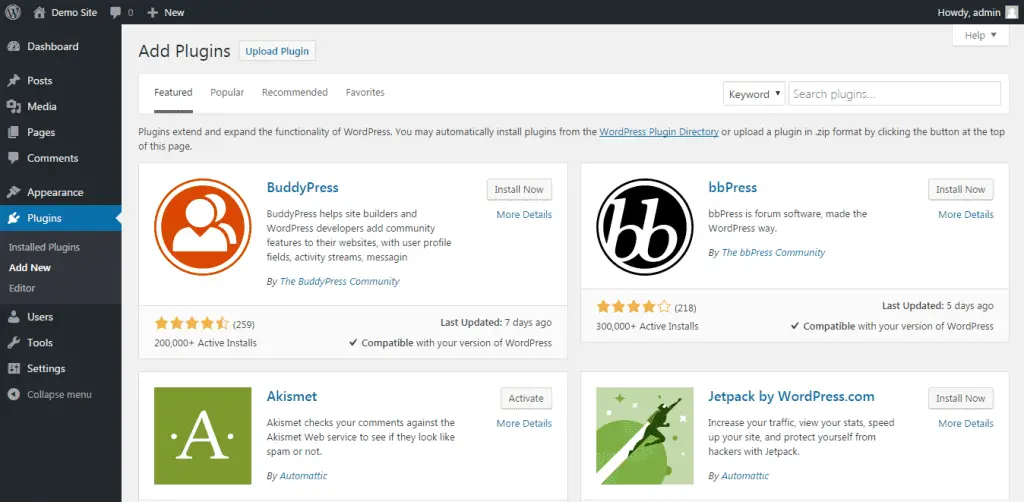
Użytkownicy
Gdzie możesz zarządzać liczbą użytkowników na swoim blogu. Tutaj możesz zobaczyć, Dodaj, usuń lub edytuj liczbę użytkowników i ich informacje.
Ponieważ jesteś nowy w WordPress, powinieneś dodać swoje informacje, przechodząc do Użytkownicy >> Twój profil i kliknij “Zapisać”.
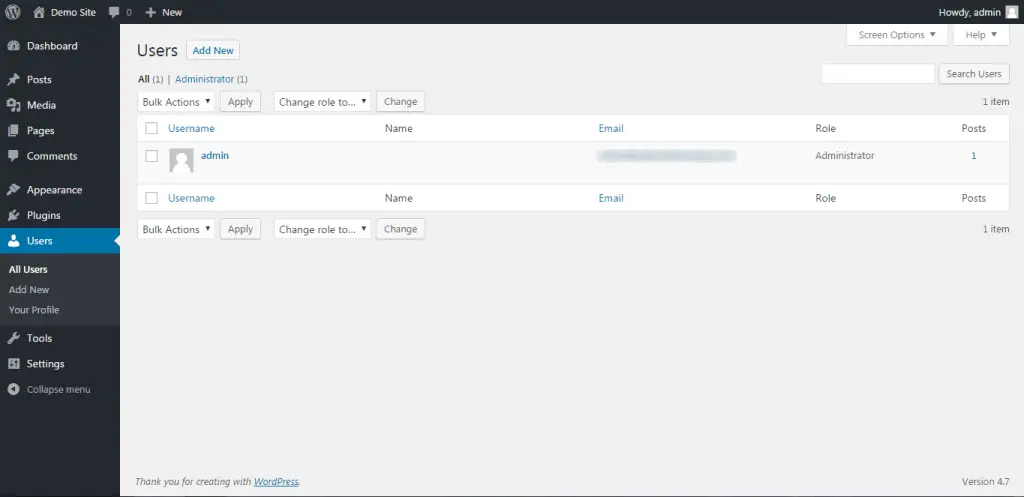
Przybory
Jeśli jesteś początkującym, możesz całkowicie zignorować tę kartę. Większość swojej pracy można łatwo wykonać wtykami. Ponieważ powiem ci, że domyślnie dostępne są już dwa narzędzia, tj. Importuj (służy do importowania informacji, takich jak posty, strony, komentarze) & Eksport (służy do importowania informacji, takich jak posty, strony, komentarze).
Istnieje kilka innych narzędzi, które możesz sprawdzić, zaglądając do swojego pulpitu nawigacyjnego, Przybory >> Dostępne narzędzia.
Teraz nadchodzi ostatnia sekcja pulpitu WordPress,
Ustawienia
Gdzie skonfigurujesz sposób działania i funkcjonowania swojego bloga.
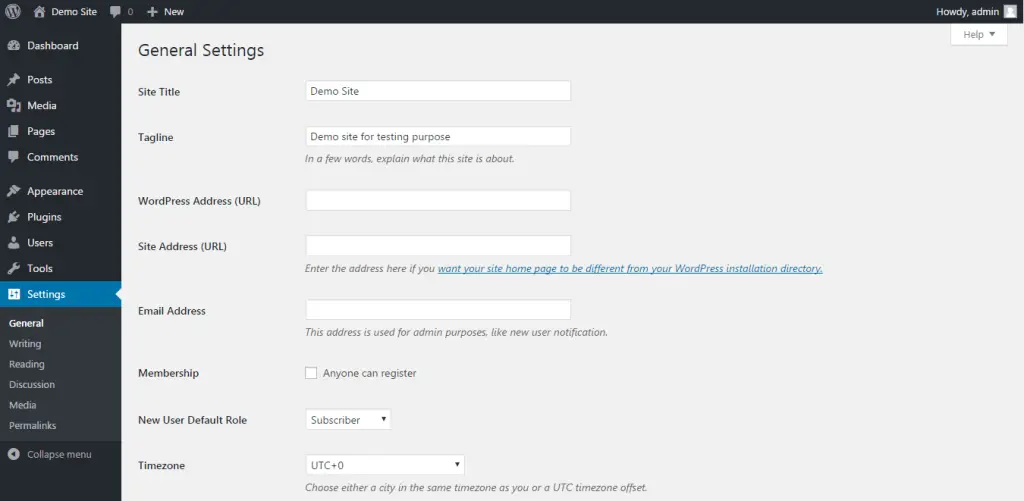
ten Ustawienia sekcja podzielona jest na pięć podsekcji –
- Generał: Pozwalamy Ci kontrolować niektóre z najbardziej podstawowych ustawień Twojego bloga, tj. Tytuł witryny i slogan, adres Twojego bloga (URL), e-mail, członkostwo w Twojej witrynie, domyślna rola nowego użytkownika, i jak obliczane są daty i godziny (strefa czasowa) i wyświetlane.
- Pisanie: Pozwalamy kontrolować domyślną kategorię postów i domyślny format postów. Również opcjonalne funkcje, takie jak wysyłanie pocztą e-mail, i aktualizować usługi.
- Czytanie: Kontroluj, co wyświetla Twoja strona główna, ile postów pokazać na stronie głównej home, dostosować kanał dystrybucji i widoczność w wyszukiwarkach.
- Dyskusja: Ustawienia dyskusji pozwalają kontrolować ustawienia dotyczące komentarzy przychodzących i wychodzących, pingbacki i trackbacki. Pozwala także kontrolować, czy Twój blog wysyła Ci e-maile o tym, co dzieje się w Twojej witrynie, a także czy Twój blog powinien pokazywać awatary, czy nie.
- Głoska bezdźwięczna: To ustawienie pozwala określić, w jaki sposób pliki multimedialne będą zorganizowane po przesłaniu, określa również maksymalne wymiary w pikselach, które mają być użyte podczas dodawania obrazu do Biblioteki multimediów.
- Permalinki: To ustawienie kontroluje sposób definiowania niestandardowej struktury adresów URL postów na blogu i stron. Moją rekomendacją jest, aby ustawić swój permalink jako “Nazwa posta”.
Z tym, dotarliśmy do końca poradnika Jak założyć bloga. Możesz sprawdzić nasze Narzędzia do blogowania & zasoby strona, aby dowiedzieć się, co zasila Squarenoid.
Po wykonaniu każdego kroku w tym przewodniku, będziesz miał naprawdę ładnie wyglądającego bloga. W końcu założyłeś własnego bloga, Twój blog jest gotowy do uruchomienia!

Teraz, jeśli ktoś zapyta Cię, jak założyć bloga? Po prostu udostępnij ten przewodnik.
Ale wcześniej, jeśli uznałeś ten przewodnik za kompetentny, czy to naprawdę pomogło Ci założyć bloga i miało z tego jakąś wartość, wiele by dla nas znaczyło, gdybyś mógł okazać swoją wdzięczność i Udostępnij to w mediach społecznościowych! 😀
Dzięki! Mam nadzieję, że okazało się to pomocne, odwiedzaj naszego bloga po więcej.
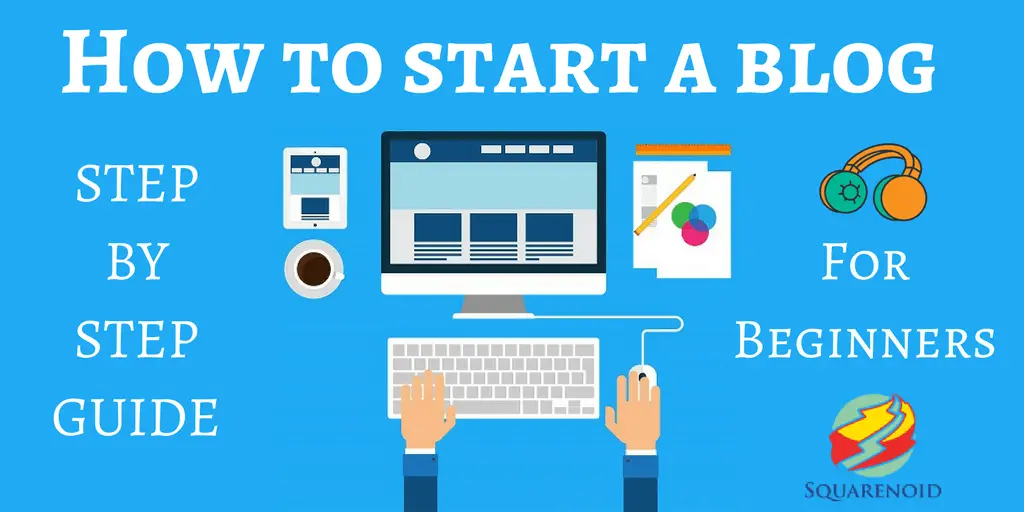
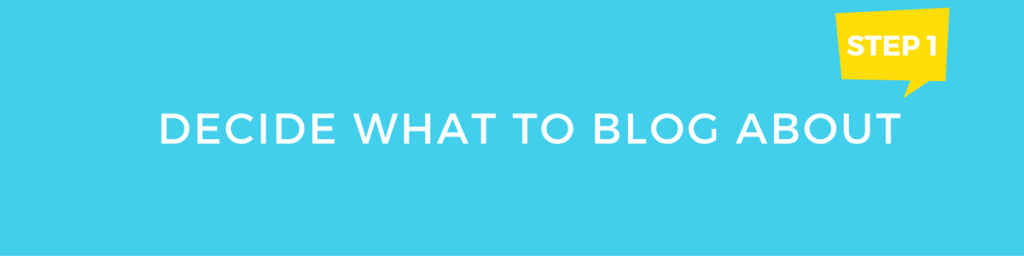

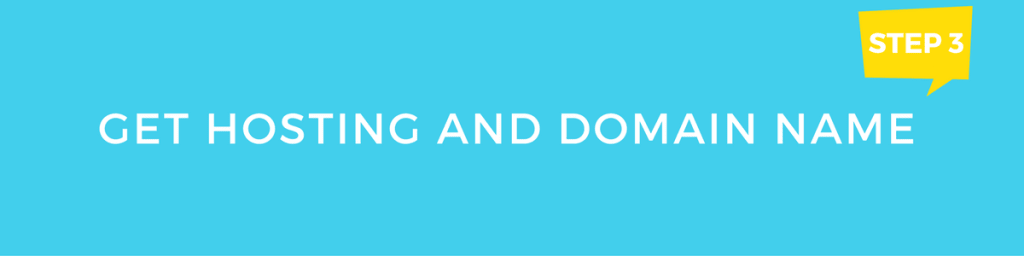
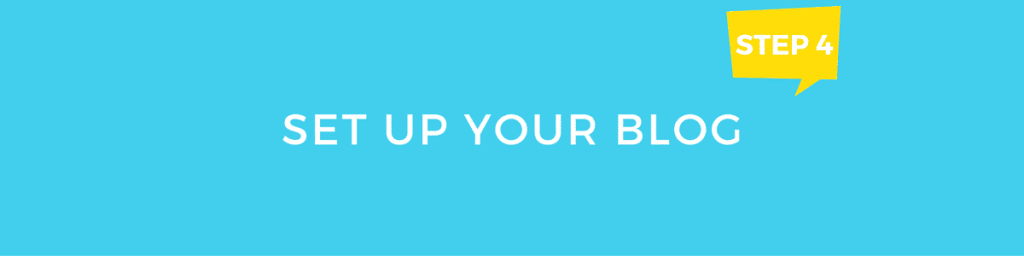

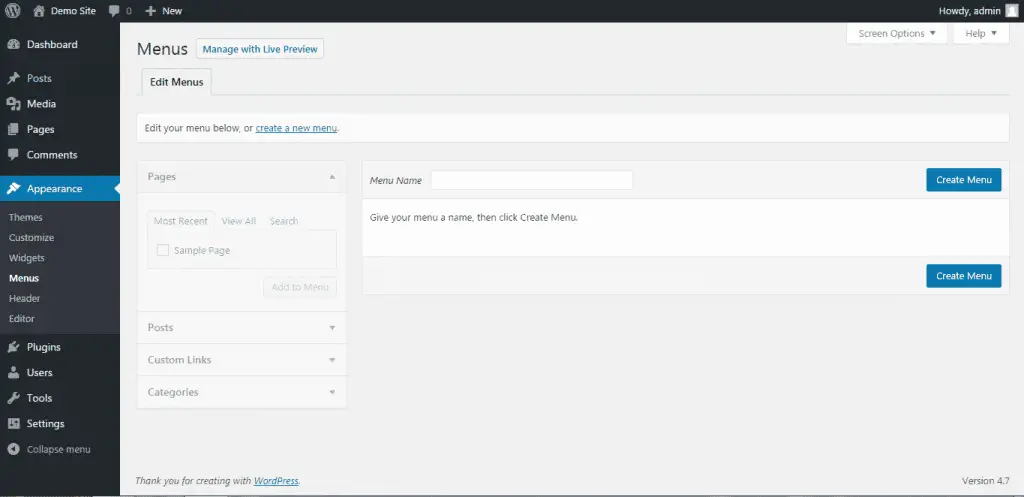
Wow, bardzo dziękuję. Robię research od ponad trzech godzin. Zdarza mi się zrobić sobie przerwę i wejść na Facebooka. Oczywiście Facebook wie, czego szukam i pojawia się sponsorowana reklama Bluehost. Postanawiam przejrzeć komentarze i widzę Twój LINK. We wszystkich godzinach spędzonych na badaniach, Twój post jest jedynym, który faktycznie zepsuł sposób tworzenia bloga na WordPress.org. Byłem zdezorientowany, ale teraz czuję westchnienie ulgi. szczerze dziękuję.
Cześć Latoya,
To jest mój pierwszy wpis na blogu na Squarenoid o tym, jak założyć bloga, Dziękujemy za opinię! Cieszę się, że pomogło Ci to założyć blog.
Cześć Mohan,
Bardzo dobrze napisany i szczegółowy post, a także czekam na następny post.
Hitendra,
Dzięki & Cieszę się, że pomogło Ci to założyć blog.
Zapisz się do naszego newslettera aby otrzymywać powiadomienia o nowych postach przez e-mail.
Twój artykuł jest dobrze napisany ze wszystkimi szczegółami dotyczącymi założenia bloga. Będzie to bardzo pomocne dla nowych blogerów.
Cieszę się, że to pomogło,
Dzięki!
Jest to prawdopodobnie najobszerniejszy poradnik na ten temat, jaki widziałem. Zwykle, aby uzyskać wszystkie te informacje, potrzeba wielu witryn multiple, ale masz to wszystko w jednym miejscu. Dobra robota!
Mam nadzieję, że to pomogło, thanks and keep visiting Squarenoid 🙂
Jest to niezbędne dla każdego, kto chce założyć bloga! Wielu z nas zaczyna nie wiedząc, co robić. Szkoda, że nie znałem tych wskazówek w zeszłym roku!
Podziel się nim ze znajomymi, pomóż im założyć bloga.
Dobry artykuł dla nowych blogerów startupowych do nauki online i zarabiania pieniędzy.
W dzisiejszych czasach łatwo jest założyć bloga, ale pisanie wyjątkowych artykułów jest takie trudne, ale twój artykuł jest tak pouczający
Aw, to był bardzo fajny post. Poświęcenie czasu i faktycznego wysiłku, aby
napisać świetny artykuł… ale cóż mogę powiedzieć… bardzo się waham i
nigdy nie udaje się nic zrobić.
Dziękuję za dobry wpis. W rzeczywistości było to konto rozrywkowe.
Spojrzenie skomplikowane do bardzo odległego od ciebie miłego! tak poza tym,
jak moglibyśmy się skontaktować??
Chcę tylko powiedzieć, że Twój artykuł jest równie zaskakujący. Przejrzystość w Twoim poście jest po prostu doskonała i
mogę założyć, że jesteś ekspertem w tym temacie.
W porządku za twoją zgodą, pozwól mi pobrać twój kanał, aby być na bieżąco z nadchodzącymi
Poczta. Milionowe dzięki i proszę o kontynuację satysfakcjonującej pracy.